Cov ntaub ntawv khaws tseg uas muaj cov chaw rau kev kho vajtse thiab software ntawm lub khoos phis tawm hu ua Windows system npe. Nws tsis khaws cia rau hauv ib qho ntaub ntawv hauv computer disk, tab sis yog rov ua los ntawm cov kab ke raws li cov ntaub ntawv los ntawm ntau qhov chaw ntawm txhua lub khau. Yog tias, rau qee qhov laj thawj, cov ntaub ntawv tsis raug nkag mus rau hauv kev sau npe, ces qhov no tuaj yeem ua rau muaj kev cuam tshuam tsis zoo hauv kev ua haujlwm ntawm OS, mus txog nws qhov ua tsis tiav.
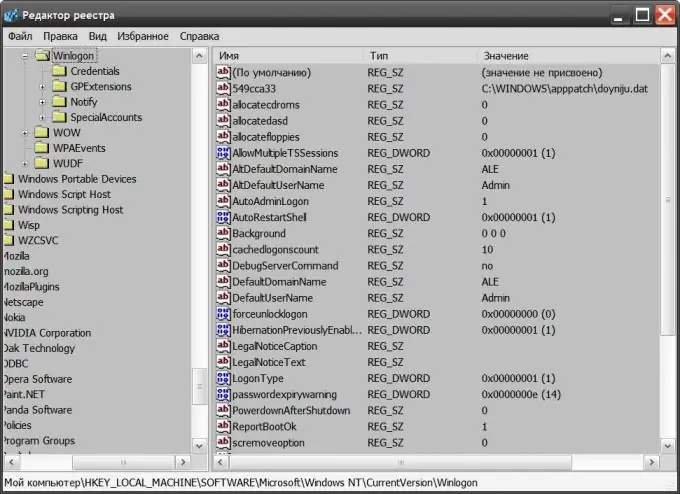
Cov Lus Qhia
Kauj ruam 1
Ntsuas qhov yuav tshwm sim muaj tshwm sim yog tias koj yuav kho qee yam hauv kev sau npe tus kheej. Yog tias tsis muaj txoj hauv kev tsawg dua rau kev ua haujlwm ntawm lub system, tom qab ntawd siv cov haujlwm tshwj xeeb los ntawm cov txheej txheem kev faib tawm Windows - Registry Editor rau kho kom zoo. Nws tuaj yeem tso tawm, piv txwv li, los ntawm txoj cai-nias My Computer shortcut ntawm lub desktop thiab xaiv Registry Editor los ntawm cov ntawv qhia zaub mov. Koj kuj tseem tuaj yeem siv cov phiaj xwm kev sib tham qhib rau qhov no - nias WIN + R ua ke tseem ceeb, ntaus cov kab ke regedit thiab nyem rau "OK" khawm.
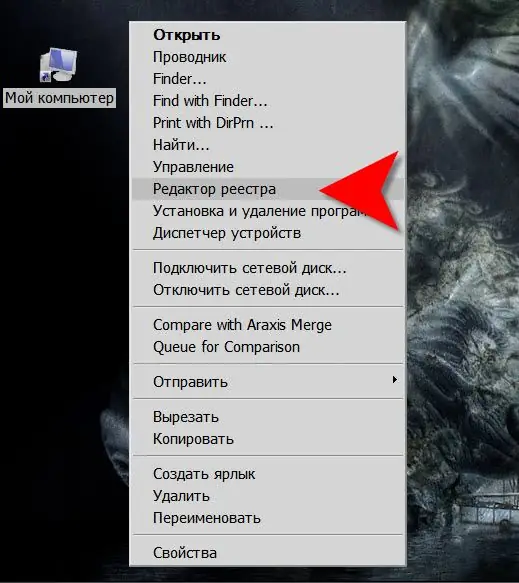
Kauj ruam 2
Tsim ib daim qauv ntawm daim ntawv theej lub npe tam sim no. Txhua qhov kev hloov pauv uas koj yuav ua hauv chav haujlwm ntawm kev ua haujlwm tom qab nrog tus editor yuav raug cawm tam sim ntawd. Yog li no, thaum koj ua qee yam tsis raug, koj yuav tsum muaj peev xwm los kho lub xeev qub ntawm kev sau npe los ntawm thaub qab. Txhawm rau tsim nws, qhib "Cov Ntawv" hauv ntu cov ntawv qhia zaub mov thiab xaiv cov khoom "Export". Nyob rau hauv txoj kev sib tham khaws cia hais lub npe ntawv, qhov chaw khaws cia thiab nyem lub pob "Txuag".
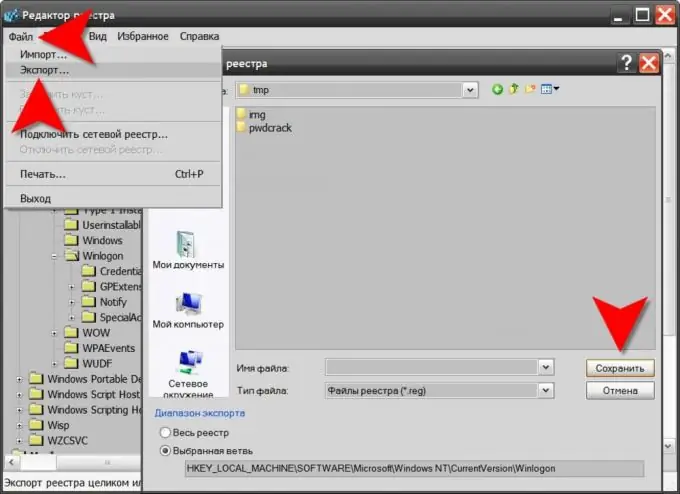
Kauj ruam 3
Siv cov vaj huam sib luag nyob sab laug ntawm cov ntawv xov xwm los mus hla cov ceg npe (lawv raug tso tawm raws li cov nplaub tshev) rau ntu, tus nqi ntawm cov nuj nqi ("yuam sij") ntawm qhov uas koj yuav tau kho. Tom qab ntawd right-click qhov tseem ceeb uas yuav tsum tau thiab xaiv Kho kom raug ntawm cov ntawv qhia zaub mov.
Kauj ruam 4
Hloov tus nqi hauv lub thawv nkag thiab nyem OK.
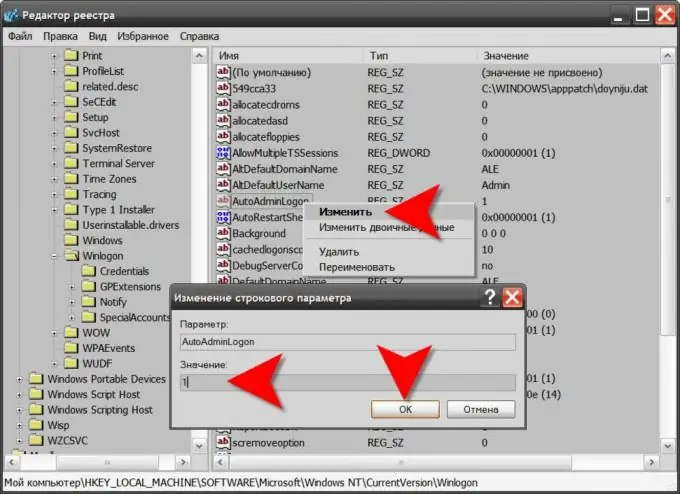
Kauj ruam 5
Lwm txoj hauv kev los kho cov ntawv sau npe yog siv chav kawm tshwj xeeb ntawm cov khoos kas feem ntau hu ua tweakers. Lawv yuav hloov pauv mus rau npe rau koj thiab qhov no yuav txo qhov ua yuam kev tsis zoo ntawm kev kho nws tus kheej. Tus txheej txheem rau kev hloov pauv qhov tseem ceeb ntawm no tau nqis los teb cov lus nug ntau dua los yog tsis teb cov lus nug, thiab lub ntsiab tsis zoo ntawm cov hom kev pab no yog tsawg tsawg ntawm cov kev sau npe uas tuaj yeem hloov pauv tau.
Kauj Ruam 6
Qhov thib peb txoj kev los kho cov ntawv sau npe yog siv cov kev pab cuam uas cia li luam theej tshuaj rau npe rau feem ntau cov teeb meem tsis xws luag. Tsis zoo li cov kev pabcuam yav dhau los, cov no tsis tau tsim los ua ib qho kev hloov pauv rau lub txiaj ntsig ntawm kev hloov pauv. Lawv "lag luam muag" tshawb cov npe rau cov tsis sib xws thiab cov tsis xws luag, ua ib daim ntawv teev txhua yam uas xav tau kho, thiab qhia koj nrog cov ntawv qhia nrog rau cov lus thov los kho qhov tsis txaus. Koj tuaj yeem pom zoo nrog txhua lub ntsiab lus lossis tsuas yog nrog ib feem, thiab lub scanner yuav ua tus so nws tus kheej.







